דואר אלקטרוני לחברי האוניברסיטה
באוניברסיטה העברית קיימות שתי מערכות דואר אלקטרוני עיקריות:
HujiMail
כתובת דואר של Gmail עם סיומת אוניברסיטאית. מיועד לכל הסטודנטים הפעילים, סגל אקדמי, בוגרים וגמלאים.
Savion mail
דואר אלקטרוני, מבית מיקרוסופט, המיועד לסגל המנהלי הפעיל של האוניברסיטה.
HujiMail
כתובת HujiMail היא כתובת דואר אלקטרוני של Gmail עם סיומת אוניברסיטאית. מיועדת לשימוש הסטודנטים, הבוגרים וסגל האוניברסיטה.
השירות מסופק על ידי Google בהתאם למדיניות גוגל המתעדכנת מעת לעת.
כל התכתובות הרשמיות של האוניברסיטה והודעות כלליות(ממנהל סטודנטים ומזכירויות חוגים) לסטודנטים (עד שנה אחרי הלימודים) ולסגל אקדמי ישלחו לכתובת דוא"ל זו בלבד.
כתובת הדואר היא במבנה: privateName.familyName@mail.huji.ac.il.
לאור השינויים במדיניות גוגל העולמית החלים על כלל המוסדות האקדמיים, ההסדר לפיו ניתנה אפשרות לשימוש בחשבון ללא הגבלת נפח הסתיים. ההגבלה בחשבונות HUJI Mail של הסטודנטים, הסטודנטיות, בוגרי ובוגרות העברית עומדת כעת 25 ג׳יגה. ולסגל 250 G אנא היעזרו במדריך הבא בכדי להוריד את נפח התיבה.
פתיחת חשבון
סטודנטים - חשבונות דוא"ל נפתחים באופן אוטומטי עבור כל התלמידים המתקבלים לאוניברסיטה. לאחר סיום התואר ישמר החשבון לתמיד.
(תלמידים שיפסיקו לימודיהם ללא סיום תואר יסגר חשבונם).
פרטי החשבון, שם משתמש וסיסמה ראשונית, נשלחים במייל הפרטי עימו נרשמתם לאוניברסיטה ובאתר המידע האישי.
[תלמידים אשר אינם מקבלים פנקס תשלומים יקבלו את פרטי החשבון לכתובת הדוא"ל הפרטית שהגדירו בהרשמה]
סגל אקדמי חשבון HujiMail נפתח בעת הכניסה לתפקיד. פתיחת חשבון אפשרית גם באתר פתיחה.
בוגרים - למסיימי תארים ימשיך החשבון להיות פעיל לתמיד. בוגרים משנים קודמות יכולים לפתוח חשבון כאן [ על-מנת לקבל קוד אישי יש להירשם תחילה באתר הבוגרים]
גמלאי האוניברסיטה סגל אקדמי - החשבון ימשיך להיות פעיל עם פרישתם.
גמלאי הסגל המנהלי יוכלו להעביר מידע מהסביון לHujimail - הוראות פתיחה והעברת חומר מסביון באתר.
גישה לחשבון
כדי להיכנס לחשבון הדוא"ל יש לגשת לאתר: mail.huji.ac.il
בכניסתכם הראשונה תתבקשו להחליף את הסיסמה הראשונית שקיבלתם בסיסמה קבועה ותתבקשו לענות של שאלת וידוא אשר תידרש לכם אם תשכחו את הסיסמה – רשמו לפניכם פרטים אלה.
איפוס שם משתמש וסיסמה
מדריכים ושאלות נוספות
פתיחה וגישה לחשבון HUJI Mail
פתיחת חשבון
סטודנטים - חשבונות דוא"ל נפתחים באופן אוטומטי עבור כל התלמידים המתקבלים לאוניברסיטה. לאחר סיום התואר ישמר החשבון לתמיד.
(תלמידים שיפסיקו לימודיהם ללא סיום תואר יסגר חשבונם).
פרטי החשבון, שם משתמש וסיסמה ראשונית, נשלחים במייל הפרטי עימו נרשמתם לאוניברסיטה ובאתר המידע האישי.
[תלמידים אשר אינם מקבלים פנקס תשלומים יקבלו את פרטי החשבון לכתובת הדוא"ל הפרטית שהגדירו בהרשמה]
סגל אקדמי חשבון HujiMail נפתח בעת הכניסה לתפקיד. פתיחת חשבון אפשרית גם באתר פתיחה.
בוגרים - למסיימי תארים ימשיך החשבון להיות פעיל לתמיד. בוגרים משנים קודמות יכולים לפתוח חשבון כאן [ על-מנת לקבל קוד אישי יש להירשם תחילה באתר הבוגרים]
גמלאי האוניברסיטה סגל אקדמי - החשבון ימשיך להיות פעיל עם פרישתם.
גמלאי הסגל המנהלי יוכלו להעביר מידע מהסביון לHujimail - הוראות פתיחה והעברת חומר מסביון באתר.
גישה לחשבון
כדי להיכנס לחשבון הדוא"ל יש לגשת לאתר: mail.huji.ac.il
בכניסתכם הראשונה תתבקשו להחליף את הסיסמה הראשונית שקיבלתם בסיסמה קבועה ותתבקשו לענות של שאלת וידוא אשר תידרש לכם אם תשכחו את הסיסמה – רשמו לפניכם פרטים אלה.
סגירת חשבונות
חשבונות HUJImail של בוגרים ושל גמלאי האוניברסיטה יישארו לכל החיים
חשבונות HUJImail יסגרו במקרים הבאים:
- חשבונות HUJImail ייסגרו כאשר תלמידים מפסיקים את לימודיהם טרם סיימו תואר
- חשבונות HUJImail של סגל אקדמי ייסגרו 3 שנים לאחר הפסקת עבודה (לפני פרישה) במידה ואינם בוגרי האוניברסיטה
- סגירה עקב שימוש לא נאות בחשבון – במידה ונעשתה עבירה על חוקי השימוש שלGoogle או חוקי האוניברסיטה (כמו הפצת דואר זבל – Spam ) יינקטו פעולות נגד בעל החשבון
שם משתמש וסיסמה ב HujiMail
שם משתמש
-
שם המשתמש נוצר באופן אוטומטי על בסיס השם באנגלית .
- פורמט: FirstName.FamilyName .
-
פורמט לשמות מורכבים (שני שמות פרטיים/שני שמות משפחה):
FirstName-FirstName.FamilyName-FamilyName - אם השם כבר תפוס על-ידי מישהו אחר יתווספו ספרות לשם המשתמש.
- אם שם המשתמש שלכם שגוי עקב שיבוש שחל בשם האמיתי שלכם ברשומות האוניברסיטה או עקב שינוי שם - תוכלו להפנות בקשה לשינוי שם משתמש בטופס הבא . תשובה תתקבל בדוא"ל או טלפונית. שימו לב ששם המשתמש החדש יתבסס על השם האמיתי שתקלידו בטופס.
- שם משתמש ב HujiMail נשלח במייל לכתובת הפרטית עם פתיחתו, לאיתור שם המשתמש במידה ונשכח סטודנטים- יכולים לפנות לאתר המידע האישי וסגל -במקרים מסוימים יכולים לראותו באתר עדכון הפרטים האישיים . בכל מקרה אחר יש לפנות ישירות לתמיכה.
שכחתי סיסמה
לקביעת סיסמא חדשה ניתן לגשת לאתר הבא
כעת ניתן להזדהות באמצעות שלוש אפשרויות: קוד חד פעמי הנשלח לטלפון, מייל אוניברסיטאי וסיסמה של המייל והזדהות באמצעות כרטיס OTP.
- שימו לב! הסיסמה החדשה צריכה להיות באורך של שמונה תווים לפחות ולהכיל ספרות ואותיות באנגלית.
- אם לא הצלחתם לאפס את הסיסמה באמצעות האתר ניתן לגשת אישית לאחת החוות המחשבים או למרכז התמיכה בהר הצופים ולהזדהות עם תעודת זהות.
שינוי סיסמה
ניתן לשנות הסיסמא בשתי דרכים:
- שינוי הסיסמא באתר הבא
- מתוך תיבת הדואר עצמה : לחצו על:הגדרות->חשבונות->שנה סיסמה
הזדהות דו שלבית
לאור ניסיונות פריצה חוזרים ונשנים למערכות אלו אנו מחייבים להעביר את החשבונות להזדהות דו שלבית ( סיסמה וקוד חד פעמי במייל או ב SMS) . ניתן להפעיל את האימות או לשנות ההגדרה בקישור
הפעלת אימות דו שלבי
הערות
- בכניסה הראשונה למערכת ישלח קוד לMailHuji וגם לפלאפון
- במידה ותרצו לבטל את השירות או את המען ניתן להיכנס שוב למערכת, בכניסה שנייה והלאה ישלח קוד למייל שעדכנתם במערכת ולפלאפון
שלב 1:
יש להיכנס לקישור: https://safemail.huji.ac.il
שלב 2:
בחלון שנפתח יש להזדהות עם תעודת זהות מלאה (9 ספרות) וכתובת המייל האוניברסיטאית (מייל mail.huji.ac.il)

שלב 3:
תקבלו קוד (יש לקרוא את ההערות), את הקוד שקיבלתם יש להזין בדף שיעלה.

שלב 4:
יש לבחור האם אתם מעוניינים לפתוח או לסגור את האימות הדו שלבי
שלב 5:
יש לבחור את סוג האימות, ניתן לבחור בין קבלת קוד ב SMS לבין קבלת קוד למייל. לאחר מכן יש לעדכן את פרטי מספר הטלפון ואת פרטי המייל אליהם תרצו לקבל את הקוד.

שלב 6:
ישלח אליכם קוד נוסף לפי הבחירה שלכם בשלב הקודם, יש להזין אותו בדף שיפתח.

הורדת נפח תיבת MailHuji
כלים להורדת נפח תיבת המייל
לאור שינוי המדיניות של Google מול המוסדות האקדמיים ולאור הגבלת הנפח של תיבות המייל של סטודנטים ובוגרים ל25 ג'יגה ושל סגל ומעבדות ל 250 גיגה, אנו מרכזים את כאן את הכלים ההכרחיים לבדיקת נפח התיבה שלכם, הורדת נפח התיבה על ידי שני כלים מרכזיים שGoogle מספקים ולבסוף מחיקת הקבצים מGoogle Drive וGoogle Photos.
בדיקת נפח התיבה |
העברת קבצים |
מחיקת קבצים |
מחיקת קבצים
לאחר השימוש באחד הכלים של Google להורדת נפח התיבה ולאחר שהעברתם את תוכן הדרייב והPhotos לחשבון ג'ימייל פרטי, עליכם לבצע מחיקה של קבצים ותמונות אלו ולבסוף לבדוק שוב אם נפח התיבה ירד למתחת למכסה המותרת. חשוב לציין כי לא רואים מיד את השינויים בנפח, אלא רק לאחר 24 שעות.
מחיקת תמונות מGoogle Photos
- כנסו לGoogle Photos מהמחשב האישי שלכם
- לחצו על סמל הבחירה (סימן V) על התמונה או הסרטון. ניתן גם לסמן בבת אחת את כל התמונות תחת תאריך מסוים
- לחצו על סמל המחיקה (פח אשפה) למעלה
חשוב למחוק את התמונות גם מפח האשפה, אחרת לא יתפנה המקום.
מחיקת תמונות מGoogle Drive
שלב 1:
יש להיכנס ל MailHuji שלכם
שלב 2:
לאחר הכניסה למייל יש לעבור לדרייב

שלב 3:
יש לבחור אחסון אשר מופיע בתחתית התפריט

שלב 4:
יפתח לכם דף עם כל הקבצים שלכם בדרייב מסודרים לפי נפח, מהגדול לקטן. יש לבחור את הקבצים שאתם מעוניינים לשמור או למחוק. ניתן לבחור כמה קבצים על ידי החזקת כפתור ctrl ובחירת קבצים עם העכבר.

שלב 5:
לאחר שסיימתם לבחור יש ללחוץ על הכפתור הימני בעכבר, יפתח תפריט. לחצו על Download במידה והנכם רוצים להוריד ולשמור את החומר על המחשב שלכם. לחצו על Remove במידה והנכם רוצים למחוק את החומר ללא גיבוי.

שלב 6:
לאחר שוידאתם שהחומר ירד ומגובה על מחשבכם או אם החלטתם למחוק אותו ללא גיבוי, יש לעבור לפח האשפה

שלב 7:
יש ללחוץ על ריקון אשפה

שלב 8:
בחלון שייפתח יש ללחוץ על מחיקה באופן סופי

מחיקת גיבויי מחשב
שלב 1:
יש להיכנס ל MailHuji שלכם
שלב 2:
לאחר הכניסה למייל יש לעבור לדרייב

שלב 3:
בתפריט יש לבחור מחשבים

שלב 4:
לאחר שסיימתם לבחור יש ללחוץ על הכפתור הימני בעכבר, יפתח תפריט. לחצו על Download במידה והנכם רוצים להוריד ולשמור את החומר על המחשב שלכם. לחצו על Remove במידה והנכם רוצים למחוק את החומר ללא גיבוי.

שלב 5:
לאחר שוידאתם שהחומר ירד ומגובה על מחשבכם או אם החלטתם למחוק אותו ללא גיבוי, יש לעבור לפח האשפה

שלב 6:
יש ללחוץ על ריקון אשפה

שלב 7:
בחלון שייפתח יש ללחוץ על מחיקה באופן סופי

לסיום יש צורך לבדוק האם הנפח נמוך מ 25GB
יש ללחוץ על האייקון של המייל למעלה מצד ימין או שמאל (תלוי בשפה) ולאחר מכן ללחוץ על Manage your google account

לחצו על Payments and Subscriptions

בלשונית של Account storage תוכלו לראות כמה נפח ניצלתם מהתיבה

ניתן לראות מידע נוסף על ידי לחיצה על Manage storage

העברת מידע בין HujiMail לחשבון ג'ימייל פרטי
הערות:
במידה ואתם מחוברים לשני חשבונות הGmail באותו הדפדפן, עליכם להתנתק מאחד מהם ולהיות מחוברים לשני בדפדפן אחר או להתחבר לחשבון בצורה של גלישה בסתר (Incognito mode)
לאור שינוי המדיניות של Google מול המוסדות האקדמיים ולאור הגבלת הנפח של תיבות המייל סטודנטים ובוגרים ל25 ג'יגה, ולסגל ל 250G אנו מציעים 2 כלים אפשריים להעברת המידע (Google Takeout הוא העדיף) לשם צמצום הנפח בין תיבת המייל האוניברסיטאית לתיבת הGmail הפרטית שלכם.
הכלי הראשון נקרא Google Takeout והוא משמש להורדת כל החומר שנמצא בGoogle Photos ובGoogle Drive מקומית למחשב שלכם באמצעות שליחת קבצי ZIP לתיבת המייל שלכם. עליכם להוריד קבצים אלו אליכם למחשב ולהעלות אותם לאחר מכן ידנית לGoogle Drive ולPhotos הפרטיים שלכם. ההבדל כאן שכלי זה איננו לוקח מראש בחשבון את תיקית הShared with me. כמו כן, ניתן לבחור איזה מידע ברצונכם להעביר.
הכלי השני נקרא Google Transfer ומטרתו להעביר את כל המידע שנמצא בתיבת המייל האוניברסיטאית (מיילים וGoogle Drive, לא כולל Google Photos) אל תיבת הGmail הפרטית שלכם. חשוב לציין כי בכלי זה גם מועברת תיקיית הShared with me שנמצאת בGoogle Drive.
הערה חשובה!
מירב החומר נמצא בGoogle Photos ובGoogle Drive ולכן חשוב לפני ולאחר העברת הקבצים לחשבון ג'ימייל פרטי לבדוק האם הנפח בשניהם יחד עם המייל ירד למתחת למכסה המותרת.
בנוסף, שינויים שנעשים בנפח לא נראים מיד ולכן יש לבדוק רק לאחר 24 שעות.
העברת תמונות בGoogle Photos בין חשבון Hujimail לחשבון Gmail פרטי
Google Takeout
ישנו כלי נוסף איתו ניתן להעביר מידע בין שני החשבונות. באמצעות כלי זה, ניתן להוריד חומר מקומית למחשב, על ידי שליחת קבצי ZIP למייל והורדתם
שלב 1
היכנסו לאתר https://takeout.google.com
שלב 2
תורידו את הסימון מכל המוצרים ובחרו רק בGoogle Drive

באפשרותכם לבחור גם מה בדיוק אתם רוצים להוריד

שלב 3
לאחר שבחרתם מה ברצונכם להוריד, גללו עד למטה ולחצו על Next step

שלב 4
כעת בחרו באיזו צורה אתם רוצים להעביר את המידע, תדירות ויעד קבלת הקבצים. באפשרותכם לבחור שהקבצים ישלחו אליכם במייל או שיגיעו ישירות לדרייב אחר, כמו למשל Dropbox.

בתדירות בחרו בexport once
כעת בחרו בסוג הקובץ שברצונכם לקבל והגודל של הקבצים ולחצו על create export

לאחר מכן תקבלו את ההודעה הבאה

עליכם לחכות לסיום התהליך ולאחר מכן תקבלו הודעה על כך שהתהליך הסתיים
Google Transfer
שלב 1:
יש להיכנס לחשבון המייל האוניברסיטאי
שלב 2:
יש ללחוץ על manage your google account

שלב 3:
יש להיכנס לאופציה start transfer מתחת ל transfer your content

שלב 4:
יש להקליד את הכתובת של המייל הפרטי וללחוץ על send code

שלב 5:
מקבלים למייל הפרטי קוד. יש להקליד אותו בשורה שתפתח וללחוץ על verify

שלב 6:
ניתן לבחור אילו חומרים להעביר למייל הפרטי, וללחוץ על start transfer

שלב 7:
תקבלו הודעת אישור שתהליך ההעברה התחיל. בסיומו תקבלו הודעה נוספת

העברת תמונות בGoogle Photos בין חשבון Hujimail לחשבון Gmail פרטי
בדפדפן, התחברו לחשבון Mailhuji, גשו ל Google Photos------>Settings-------->Partner sharing
בחרו בAll photos ולחצו על Next

הוסיפו את כתובת המייל של החשבון אותו אתם רוצים לשתף
שלחו את ההזמנה
פתחו את מייל ההזמנה שנשלח אליכם ואשרו את ההזמנה

לחצו על Not now אם Google Photos שואל אתכם אם אתם רוצים לשתף חזרה את התמונות עם חשבון מייל הוג'י
שלב 2: שמירת התמונות בחשבון הפרטי
גשו לGoogle Photos בחשבון הפרטי שלכם
לחצו על Sharing בתפריט בצד
לחצו על כתובת המייל הוג'י שלכם. דבר זה יאפשר לכם לצפות בכל התמונות ששיתפתם עם החשבון הפרטי
בפינה הימנית או השמאלית העליונה (תלוי בשפה), לחצו על השלוש נקודות
לחצו על Settings ואז על Partner sharing
לחצו על Save to your account
בחרו בSave all photos. כל התמונות, אלו שבאלבומים וגם אלו שלא, יישמרו בחשבון הג'ימייל הפרטי שלכם
אם הרבה מהתמונות שלכם מסודרות בתוך אלבומים, תצטרכו ליצור מחדש את סדר האלבומים שלכם כפי שנסביר בשלב הבא
שלב 3: יצירה מחדש של הלבומים בחשבון הג'ימייל הפרטי
אתם יכולים לדלג על שלב זה אם אין ברצונכם לסדר את אותו מבנה אלבומים כפי שהיה בחשבון המייל הוג'י
Google Photos לא מאפשר למשתמשים לאחזר את סדר האלבומים כאשר מבצעים שיתוף ולכן תצטרכו בנוסף להעתיק אלבומים. התהליך יכלול לעבור על כל אחת מהתיקיות בחשבון המייל הוג'י ולהעתיק אותן שוב. זה לא יכפיל את התמונות שכבר הועתקו לחשבון הג'ימייל הפרטי.
חזרו על תהליך זה לכל אלבום בחשבון התמונות במייל הוג'י:
- התחברו לשני החשבונות שלכם (פרטי ומייל הוג'י) בשני דפדפנים שונים
- פתחו אלבום אחד במייל הוג'י
- בפינה הימנית או השמאלית העליונה (תלוי בשפה), לחצו על האייקון של Share ובחרו בCreate link

- העתיקו את הקישור והדביקו אותו בדפדפן בו אתם מחוברים לחשבון הג'ימייל הפרטי שלכם
- פתחו את האלבום וסמנו את כל התמונות באלבום. לחצו על Shift במקלדת וסמנו כמה שיותר פריטים בבת אחת
- לחצו על האייקון של ה + בפינה הימנית או השמאלית העליונה
- בחרו ב Album וצרו מחדש את התיקיה על ידי בחירה ב New album והוספת אותו שם תיקיה כפי שמופיע בחשבון המייל הוג'י
לאחר השלמת שלבים אלו לכל אלבום שקיים בחשבון המייל הוג'י, התמונות שהעתקתם מקודם לחשבון הג'ימייל הפרטי יסתדרו באלבומים בדיוק כפי שהיה בחשבון מייל הוג'י. תוכלו לראות זאת גם ב Library----->Albums וגם באזור של הPhotos.
חשוב לציין שבמידה ואתם מוחקים את התמונות מחשבון הGoogle Photos במייל הוג'י לאחר העתקת התמונות לחשבון הג'ימייל הפרטי שלכם לפי השלבים הנ"ל, התמונות שהועתקו לא יושפעו מהמחיקה!
מדריכים ושאלות נוספות ב HujiMail
סיסמאות וכניסה
- הפעלת אימות דו-שלבי
- שינוי סיסמת HUJImail
- ואם שכחתי סיסמה? אנא עקבו אחר המדריך הבא. במידה ונתקלתם בבעיה באיפוס הסיסמה, אנא צרו איתנו קשר בטלפון 025883450 או בווטסאפ 0525886733
-
אני טס לחו"ל ומעוניין לשנות את שליחת הקוד באימות הדו שלבי כך שיגיע למייל פרטי במקום לטלפון. איך אני עושה זאת?
פתרון: היכנס לאתר safemail.huji.ac.il, הזדהה עם ת.ז ומייל הוג'י ולאחר מכן תוכל לשנות את צורת קבלת הקוד -
שיניתי את מספר הטלפון שלי ולכן אני לא מצליח להזדהות בכניסה למייל. כיצד אני משנה את המספר?
פתרון: במקרה והמספר השתנה- עליך ליצור איתנו קשר בטלפון 025883450 או בווטסאפ 0525886733 כדי שנעדכן את מספר הטלפון החדש.
נפח
- בדיקת נפח התיבה
- הורדת נפח תיבת המייל
- העברת קבצים בין Hujimail לחשבון ג'ימייל פרטי
- כלי העברת תאי דוא"ל מתוכנת דוא"ל מקומית עבור Mac OS (תאימות +Mac OS X 10.4 ול- Apple Mail, Eudora, Thunderbird).
הגדרות
- הגדרת HUJImail בטלפון הנייד: Android מכשירי Apple
- העברת דוא"ל אוטומטית מ HUJImail לכתובת מייל אחרת
- יצירת מענה אוטומטי (הודעת חופשה)
- עבודה על HujiMail ב outlook
מדריכים נוספים
- כלי העברה מ-Outlook סביון ל-HUJImail עבור Windows (לגמלאים)
- דיווח על הודעות phishing
- מדריך הוספה/הסרה של לוח השנה האוניברסיטאי בHUJImail
- שימוש במספר חשבונות Gmail במקביל באותו הדפדפן
שאלות נפוצות
- קיבלתי שם משתמש שגוי
פתרון : אנא צרו איתנו קשר כדי שנוכל לתקן את השגיאה בשם המשתמש בטלפון 025883450 או בווטסאפ 0525886733
- קיבלתי הודעת סגירה של החשבון. כיצד אני מעביר את הדואר לכתובת החדשה?
פתרון : ראו הנחיות להעברת דואר חדש, ישן ואנשי קשר בקישור הבא:העברת דואר בHUJImail
- ביצעתי שינויים בהגדרות והם לא נקלטו
פתרון : לאחר כל שינוי בהגדרות יש לגלול לתחתית דף ההגדרות וללחוץ על הכפתור: שמור שינויים
- מחקתי הודעה בטעות – האם ניתן לשחזר אותה?
פתרון : חפשו את ההודעה באשפה, הודעות שהיו באשפה במשך יותר מ-30 ימים ולא נמחקו משם באופן יזום יימחקו באופן אוטומטי. אם ההודעה נמחקה גם משם לא ניתן לשחזרה.
- סגירת חשבונות
חשבונות HUJImail של בוגרים ושל גמלאי האוניברסיטה יישארו לתמיד , בהתאם להסכמים המשתנים של Google
חשבונות HUJImail יסגרו במקרים הבאים:
- חשבונות HUJImail ייסגרו כאשר תלמידים מפסיקים את לימודיהם טרם סיימו תואר
- חשבונות HUJImail של סגל אקדמי ייסגרו 3 שנים לאחר הפסקת עבודה (לפני פרישה) במידה ואינם בוגרי האוניברסיטה
- סגירה עקב שימוש לא נאות בחשבון – במידה ונעשתה עבירה על חוקי השימוש של Google או חוקי האוניברסיטה (כמו הפצת דואר זבל – Spam ) יינקטו פעולות נגד בעל החשבון
דואר אלקטרוני לסגל מנהלי (Savion)
העברת מידע רגיש בסביון
מידע כללי
Savion הוא שרת דואר אלקטרוני המיועד לסגל המנהלי של האוניברסיטה העברית ומותאם לצרכיו.
נוסף לדואר מוצעים שירותים נוספים כגון: לוח שנה, גישה לאנשי הקשר האוניברסיטאיים, גישה לספר הטלפונים האוניברסיטאי, גישה למאגר טפסים והוראות הנהלה וכן קיום פגישות מקוונות ב Teams וב Skype For Buisness Savion
כל חברי הסגל המנהלי הפעילים זכאים באמצעות קוד סביון ( קוד CC) שלהם לגשת לעמדות המחשוב הציבורי בקמפוס , למאגרי מידע מהבית ולהתקנת תוכנות Office 365 גם בבית לעד בסה"כ 5 עמדות עבודה , 5 טאבלטים ו 5 טלפונים ניידים.
office 365 וחשבון הסביון בפרט נגישים ב Internet גם באמצעות דפדפן.
-
אימות דו שלבי בדואר אלקטרוני סביון/ EKMD
-
פתיחת חשבון Savion
-
הגדרת חשבון סביון - בתוכנה המותקנת על המחשב האישי או בטלפון נייד
-
קריאה מהבית של דוא"ל Savion
-
החלפת סיסמה ב- Savion
-
מענה אוטומטי ב- Savion
-
מעבר גמלאים ל-HUJImail
-
ניתוב דוא"ל
פתיחת חשבון Savion
פתיחה עצמית לעובדים מינהליים
כל עובד מינהלי באוניברסיטה רשאי לפתוח בעצמו חשבון ב- Savion דרך אתר פתיחה עצמית:
- ההזדהות באתר היא עם ת.ז. ללא ספרת ביקורת וקוד אישי
- שם המשתמש נקבע על-ידי המערכת במהלך ההרשמה והסיסמא ניתנת לבחירת המשתמש לפי הכללים באתר הפתיחה. יש לרשום פרטים אלה במהלך הפתיחה.
- את הסיסמא ניתן להחליף אח"כ במימשק האינטרנט של Savion לפי ההוראות הבאות
- אם השם באנגלית או מספר הטלפון שגוי, יש לבצע את התיקון באתר עדכון פרטים בחיפוש אנשים בקישור הבא. בין העדכון לבין פתיחת החשבון יש לחכות כשעתיים
- שם המחלקה (אשר ממנו נגזרת גם שייכות לרשימת תפוצה ב- Savion ) מתקבל באופן אוטומטי ממערכת כספים ואינו ניתן לשינוי ב- Savion
פתיחה עצמית לעובדים מינהליים חדשים
עובדים מינהליים חדשים אשר עדיין לא נקלטו במערכת יכולים לבצע פתיחה עצמית באתר אך יש לפתוח להם הרשאה ידנית קודם לכן - מזכירות המחלקה או מתאמי מיחשוב יכולים לבקש את ההרשאה עבורם ולקבל קוד אישי. חשוב ביותר - יש לדייק במתן מספר הזהות!
ניתן לפנות לאנשי הקשר הבאים:
הר הצופים: 025883450
רחובות: 089489283
אדמונד י' ספרא ועין-כרם: 026584413/75
פתיחת תאי דואר מחלקתיים או לאקדמים בעלי תפקידים
שליחת טופס בקשה באמצעות Outlook בלבד ורק על-ידי מתאמי מיחשוב:
Outlook 2003/7:
Public Foders
All public folders
פעולות
לעמוד על תיקייה בשם 'בקשה לפתיחת דוא"ל (טופס)'
להכנס בתפריט הראשי של Outlook בסרגל העליון ל-Actions
לבחור ב-'בקשה לפתיחת תיבת דואר ליחידה'
Outlook 2010:
Public Foders
All public folders
פעולות
לעמוד על תיקייה בשם 'בקשה לפתיחת דוא"ל (טופס)'
בלשונית Home ללחוץ על New Items
בתפריט שנפתח לבחור ב-Custom Forms
לבחור ב-'בקשה לפתיחת תיבת דואר ליחידה'
פתיחת תאי דואר לגורמי חוץ
לבירור הרשאה ותשלום יש לפנות לאיילת-השחר דרורי:
026584475
קריאת דואר אלקטרוני ב- Savion מהבית
במחשב האישי באמצעות דפדפן האינטרנט
הדרך המומלצת - מדמה באופן כמעט זהה את תוכנת האאוטלוק במשרד ונגישה מכל מקום בעולם.
ניתן להתחבר דרך ההתחברות האוניברסיטאית http://office365.huji.ac.il, להזדהות בכתובת סביון המלאה ולבחור ב Outlook
לחלופין ניתן להתחבר למיקרוסופט העולמיתhttp://outlook.com , שוב להכניס כתובת מייל מלאה וסיסמה ,למידע נוסף בנוגע לאפשרות זו לחצו כאן
בטלפון סלולרי
יש להתקין את האפליקציה והגדרות הטלפון לפי ההוראות באתר.
במחשב האישי מהבית
באופיס - יש להוריד outlook מהרישיון האוניברסיטאי לסגל מנהלי ולהתאים את ההגדרות.
במקינטוש - אפשר גם להתאים הגדרות של תוכנת MailX המובנית.
החלפת ושחזור סיסמה ב- Savion
שינוי סיסמה בחשבונות חוות מחשבים ודוא״ל Savion
-
מומלץ לשנות סיסמה בכל שלושה חודשים. תתקבל התראה בדוא"ל להזכירכם להחליף את הסיסמה בזמן.
ניתן לשנות את הסיסמה דרך אתרנו: https://pm.cc.huji.ac.il. - הסיסמה החדשה אינה יכולה להיות זהה לאחת מחמש הסיסמאות האחרונות.
- משתמשי CS אינם צריכים להחליף את סיסמתם דרך המערכת הזאת אלא דרך תמיכה מקומית.
שחזור סיסמה
קיימות שתי דרכים לאפס סיסמה במידה ונשכחה:
-
איפוס ידני -ניתן לאפס את הסיסמה בעצמך דרך כל מחשב המחובר לרשת. פנו לאתרנו: https://pm.cc.huji.ac.il, הקישו על: שיחזור שם משתמש וקביעת סיסמה , יש להזין את התעודת זהות ללא ספרת ביקורת ואת הקוד אישי
על מנת לקבל את השם משתמש ולקבוע סיסמה חדשה. - איפוס דרך תמיכה - התקשרו למוקד התמיכה (02-5883450) על מנת לאפס סיסמה. תידרשו לספק את מספר הטלפון ותשובה לשאלת אימות כפי שהוכנסו בעת ההרשמה. לאחר מכן תתקבל גישה זמנית וניתן יהיה להגדיר סיסמה חדשה דרך אתרנו: https://pm.cc.huji.ac.il.
כללי הסיסמה:
- הסיסמה רגישה להבדל בין אותיות קטנות וגדולות (A a).
- מספר תווים מינימאלי: 8.
- מספר תווים מקסימאלי: 32.
- הסיסמה אינה יכולה להכיל חלק משמך או שם המשתמש (Login Name)
- אין להשתמש במילים ממילון או בתווים רצופים.
- מכילה לפחות שלושה מארבעת סוגי התווים להלן:
אותיות אנגליות גדולות (A-Z)
אותיות אנגליות קטנות (a-z)
ספרות (0-9)
תווים אחרים (למשל !, #, $ ועוד)
מענה אוטומטי ב- Savion בזמן חופשה
תשובה אוטומטית לאחר הגירה לענן:
שלב 1
לאחר כניסתכם לחשבון, לחצו על אייקון ההגדרות מצד שמאל ולמעלה ולאחר מכן על הצג את כל הגדרות Outlook

שלב 2
לחצו על תשובות אוטומטיות

שלב 3
לחצו על תשובות אוטומטיות מופעלות ולאחר מכן הקלידו את הודעתכם

שלב 4
במידה ואתם מעוניינים שההודעה תהיה לפרק זמן מוקצב, לחצו על שלח תשובות במהלך תקופה מסוימת בלבד, בחרו את הזמן המיועד ולאחר מכן לחצו על שמור

תשובה אוטומטית לפני הגירה לענן
שלב 1
- הפעילו דפדפן והתחברו לכתובת: http://mail.savion.huji.ac.il
- היכנסו לחשבונכם
- לחצו על אפשרויות
- בתפריט בחרו הצג את כל האפשרויות
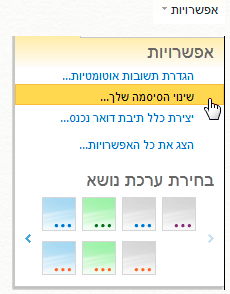
שלב 2
- בחרו בספר לאנשים שאתה בחופשה
-
סמנו את האפשרות: שלח הודעות מענה אוטומטי
-
הקלידו את נוסח המענה האוטומטי בתיבת הטקסט (ללא הזנת תוכן המענה האוטומטי לא יעבוד)
- בשובכם מהחופשה חיזרו למסך זה וסמנו את האפשרות אל תשלח מענה אוטומטי
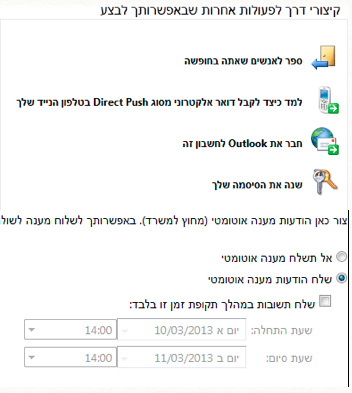
שלב 3
כדי שגם פניות המתקבלות משולחים מחוץ לאוניברסיטה יקבלו מענה אוטומטי:
- סמנו בהמשך הדף את האפשרות שלח הודעות מענה אוטומטי לשולחים שנמצאים מחוץ לארגון שלי
- הזינו את תוכן ההודעה אל התיבה הנמצאת בהמשך הדף (ניתן להזין תוכן שונה מההודעה המיועדת לחברי האוניברסיטה)
- ניתן להגדיר פרק זמן במהלכו יישלחו הודעות מענה אוטומי 'מחוץ למשרד'
- סמנו את האפשרות- שלח הודעות מענה אוטומטי 'מחוץ למשרד' רק במהלך פרק זמן זה
- הגדירו את מועד ההתחלה והסיום
- בסיום פעולות אלו ליחצו שמור
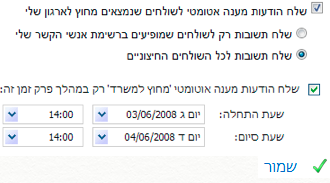
מעבר גמלאים ל- HUJImail
עובדים מנהליים פורשים יכולים לעבור לעבוד מתיבת דוא"ל ב-Savion לתיבת דוא"ל ב-HUJImail.
מידע כללי
Savion היא מערכת דוא"ל מבוססת עברית המיועדת לסגל המנהלי של האוניברסיטה העברית ומותאמת לצרכיו. בנוסף לדוא"ל שירותים נוספים מוצעים, כגון: לוח שנה, גישה לספר הטלפונים האוניברסיטאי וגישה למאגר טפסים והוראות הנהלה. Savion נגיש גם באינטרנט באמצעות דפדפן.
מספר חודשים לאחר פרישת העובד, חשבון הדוא"ל ב-Savion ייסגר, לכן ניתנת האופציה לעובד לפתוח דוא"ל ב-HUJImail ולבצע אליו העברת הדוא"ל מחשבון ה-Savion.
שלב 1
יש לפתוח חשבון HUJImail
- לפתיחת תא דואר גשו לאתר http://mail.huji.ac.il/open
- הזדהו ומלאו את הטופס. בסיום תקבלו אישור עם פרטי החשבון.
אם לא ידוע הקוד האישי או לא ניתן להזדהות מסיבה אחרת, פנו למרכז התמיכה
שלב 2
כניסה לתיבת הדוא"ל
- הכניסה לתיבת הדוא"ל החדשה שלכם היא באמצעות האתר http://mail.huji.ac.il
שלב 3
העברת דואר ואנשי קשר מסביון ל-HUJImail
על מנת להעתיק את אנשי הקשר והודעות הדואר השמורות בחשבון ה-Savion שלכם, אל חשבון הדואר החדש ב-HUJIMail, אנא עקבו אחר הצעדים הבאים:
- את ההעברה מ-Savion יש לבצע במחשב האוניברסיטאי בו מותקן ה-Outlook עם חשבון ה-Savion שלכם.
- לחצו כאן למדריך ההורדה וההתקנה של תוכנת ההגירה.
- עקבו אחר ההוראות במדריך.
- לבסוף, יש להפעיל העברה אוטומטית של הודעות דואר מחשבון ה-Savion הישן לחשבון HUJIMail החדש.
למשתמשי Thunderbird ישנה אפשרות לבצעה העברת דוא"ל בצורה ידנית.
על מנת לנתב מחדש את הדואל - עקבו אחר ההוראות במדריך בקישור זה.
כדאי לבצע פעולות אלה עוד לפני העזיבה ולהיעזר במתאם המיחשוב המחלקתי אם יש צורך בכך.
שימו לב - העתקת אנשי הקשר והודעות הדואר הינה פעולה חד פעמית
קריאת דוא"ל ב-HUJImail
לאחר ההגירה - ישנן שלוש דרכים לקרוא את הדוא"ל שלכם מהבית:
א. קריאת דואר דרך דפדפן - mail.huji.ac.il
למידע נוסף בנוגע לאפשרות זו לחץ כאן
ב. קריאת דוא"ל באמצעות תוכנת דואר Outlook
ג. למשתמשי Mac OS ישנה אפשרות לקרוא דוא"ל גם ב Mail-x:
|
|
ניתוב דוא"ל
כיצד ניתן לנתב את הדואר?
שלב 1
- הפעילו דפדפן אינטרנט והתחברו לכתובת : http://mail.savion.huji.ac.il|
- לאחר מכן, היכנסו לחשבונכם
שלב 2
לחצו על האייקון של גלגל השיניים בפינה הימנית העליונה 
שלב 3
לחצו על View all outlook settings

שלב 4
תחת Mail לחצו על Forwarding

שלב 5
- סמנו את Enable forwarding והקלידו את כתובת הדואר אליה תרצו להתחיל להעביר את המיילים
- במידה ואתם מעוניינים שישמר העתק של ההודעות בתיבת הסביון, סמנו את האפשרות Keep a copy of forwarded messages
- שמרו שינויים

רשימות תפוצה
שליחת דוא"ל בתפוצה נרחבת ורשימות מוסדרות באוניברסיטה
מהי שליחת דוא"ל בתפוצה נרחבת?
דוא"ל עם אותו תוכן או תוכן דומה הנשלח ל-100 נמענים לפחות בתוך 24 שעות
האם מותר לשלוח תפוצת דוא"ל נרחבת מתוכנת דואר במחשב האישי?
לא! חל איסור לשלוח מחשבון מייל הוג׳י או סביון הודעות בתפוצה רחבה. תוצאות פעולה כזו עלולות להכניס את האוניברסיטה ל"רשימות שחורות", לגרום לדחיית כל דואר היוצא מהמוסד ובכך לגרום נזק רב לקהילת האוניברסיטה. אישור חריג למורשים ניתן באמצעות מערכות לתפוצת דואר המתוארות מטה.
האם ניתן לשלוח דוא"ל בתפוצה נרחבת למטרות אקדמאיות ומנהליות (גם ליותר מ-200 נמענים)?
רק באמצעות מערכות התפוצה האוניברסיטאיות.
כיצד לשלוח דוא"ל בתפוצה רחבה למטרות אקדמיות/מנהליות?
קיימות שתי מערכות לתפוצות דוא"ל:
-
שליחת דוא"ל לסטודנטים / עובדים בתוך האוניברסיטה למטרות אדמיניסטרטיביות בלבד – המערכת פתוחה לגורמים המנהלתיים. לפרטים נוספים צרו קשר עם יוסי בן-גיגי, מערכות מידע ממוחשבות, yossibe@savion.huji.ac.il
-
שימוש ב- listserver.huji.ac.il למטרות הבאות:
- מטרות אקדמיות
- עמותות וגופים הקשורים לאוניברסיטה (כרוך בתשלום)
- פירסום פעילויות או אירועים שונים הקשורות באוניברסיטה
- תפוצות מקומיות (ברמת פקולטה או מחלקה)
Listserver באוניברסיטה:
הגבלות:
- הבקשה לתפוצת הדוא"ל תלויה באישורו של מנהל הרשות למיחשוב
- תפוצת הדואר מוגבלת ל-4000 נמענים
- גודל Attachment מוגבל ל-1 מגה
רישום:
- מילוי טופס
- חתימה על מסמך תנאי שימוש